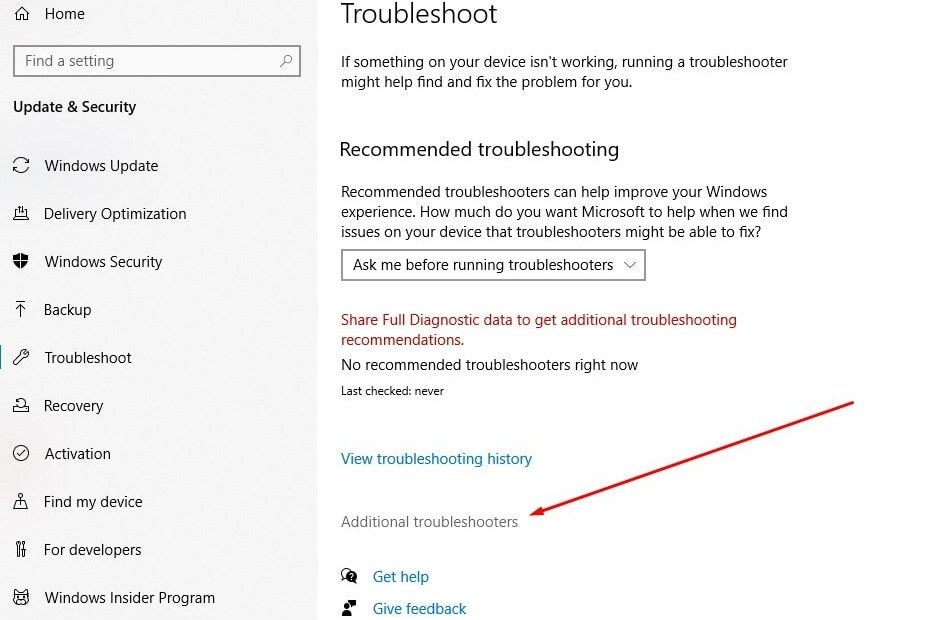Schauen Sie sich die Themenartikel Fix Fehler beim Konfigurieren von Windows-Updates, die Änderungen rückgängig machen in der Kategorie an: Ar.taphoamini.com/wiki bereitgestellt von der Website Ar.taphoamini.com.
Weitere Informationen zu diesem Thema Fix Fehler beim Konfigurieren von Windows-Updates, die Änderungen rückgängig machen finden Sie in den folgenden Artikeln: Wenn Sie einen Beitrag haben, kommentieren Sie ihn unter dem Artikel oder sehen Sie sich andere Artikel zum Thema Fix Fehler beim Konfigurieren von Windows-Updates, die Änderungen rückgängig machen im Abschnitt „Verwandte Artikel an.
Wenn Sie den Tag an einem Windows-Computer verbringen, müssen Sie möglicherweise irgendwann Updates installieren. Ob es Ihnen gefällt oder nicht, bestimmte Updates sind erforderlich, um Ihr System in einer Welt voller Bugs, Abstürze und Hacker sicher und stabil zu halten. Windows lädt normalerweise Updates herunter und installiert sie, wenn Automatische Updates aktiviert sind. Manchmal ist ein Update erforderlich, weil Sie Ihren Computer formatiert oder Ihr Betriebssystem auf die Werkseinstellungen zurückgesetzt haben. Gelegentlich wird beim Installieren und Konfigurieren von Updates zum Starten eines Windows-Benutzerberichts angezeigt Fehler beim Konfigurieren von Windows-Updates Wiederherstellen von Änderungen Schalten Sie den Computer nicht aus.
Microsoft sollte die Updates automatisch installieren. Wenn ein neues Update verfügbar ist, lädt Windows es auf diese Weise automatisch herunter und installiert es. Aber manchmal läuft es nicht rund. Windows Update ist fehlgeschlagen, weil Ihr Computer aufgrund eines Stromausfalls heruntergefahren wurde und die Installation von Windows-Updates Sie daran hindert, Windows-Updates und Service Packs zu installieren. Fehler unten.
Beim Konfigurieren von Windows Update zum Wiederherstellen der Änderungen ist ein Fehler aufgetreten. Schalten Sie den Computer nicht aus
Wenn Windows 10/8/7 „Fehler beim Konfigurieren von Windows-Updates“, „Änderungen zurücksetzen“ und „Computer nicht ausschalten“ anzeigt. Dann sind Sie hier. Hier sind einige Tipps zur Lösung dieses Problems.
HinweisA: Wenn dieses Problem auftritt, kann es etwa 30 Minuten dauern, bis die Änderungen zurückgegeben werden, und dann wird der Windows-Anmeldebildschirm angezeigt.
Inhalt
Grund für die Einrichtung von Windows-Updates
Die Hauptursachen für dieses Problem hängen mit den beiden Dateinummern in der Update-Liste zusammen. OK KB2756872 und KB2770917 Windows 10 / 8.1-Updates für x64-basierte Systeme.
Es gibt auch andere kausale Dateien. Dies kann zu Kompatibilitätsproblemen mit Windows Update-Treibern führen.
Eine andere Sache, dieses Problem scheint bei Systemen, die auf NVIDIA-Grafikkarten basieren, üblich zu sein. Das bedeutet, dass Grafikkartentreiber zusätzlich zu kumulativen Updates auf zwei Referenznummern aktualisiert werden können.
Verwenden Sie erweiterte Upload-Einstellungen
Wenn Sie nicht lange warten können, schalten Sie das System aus, indem Sie den Netzschalter drücken. Beginnen Sie mit den erweiterten Starteinstellungen von Windows. Hier können Sie auf Tools zur Fehlerbehebung zugreifen, wie z. B. Erstreparatur, Feste Eingabeaufforderung, Systemwiederherstellung, Sicherer Start.
Startpatch ausführen Wenn bei einer Startanwendung ein Problem auftritt und Windows die Installation des Updates nicht starten und abschließen kann. Diese Erstreparatur wird überprüft und repariert.
Wenn die Startreparatur fehlschlägt, können Sie Windows sicher über das Netzwerk starten. Und treten Sie in die Fußstapfen des Blasebalgs.
Hinweis Sie können das Update sicher deinstallieren, indem Sie die folgenden Schritte ausführen. Oder um einen Fehler beim Installieren von Dienstupdates zu vermeiden, nachdem Sie Windows normal gestartet haben.
Korrigieren Sie den Windows Update-Installationsfehler, indem Sie die Änderungen zurückgeben
Dieser Fehler hängt mit Windows Update zusammen. Probieren Sie also zuerst die in Windows Update integrierte Windows-Problembehandlung aus, die nach Aktualisierungsfehlern und Kompatibilitätsproblemen sucht und diese behebt. Dies ist der erste Schritt zur Behebung von Problemen mit Windows Update.
Laden Sie das Windows Update-Diagnosetool herunter
Nachdem Sie das Tool heruntergeladen haben, führen Sie das Tool aus und folgen Sie den Anweisungen. Dadurch wird das Problem automatisch behoben.
Befolgen Sie die Schritte, um das integrierte Tool zur Fehlerbehebung zu verwenden
- Drücken Sie Windows + I, um die Einstellungen zu öffnen.
- Klicken Sie auf Update und Sicherheit und dann auf Problembehandlung.
- Klicken Sie mit der rechten Maustaste auf den Link Weitere Fixes
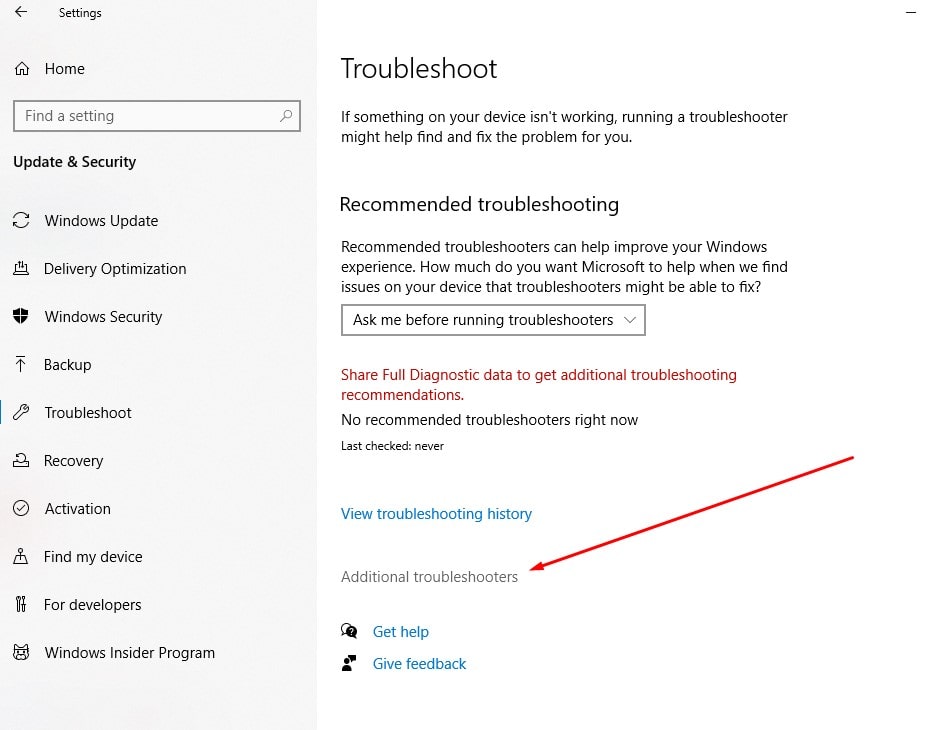
- Wählen Sie Windows Update aus und führen Sie dann die Problembehandlung aus.
- Windows sucht nach Fehlern, und wenn wir Probleme oder Fehler finden, versuchen wir, sie zu beheben.
- Wenn Sie fertig sind, starten Sie das System neu.
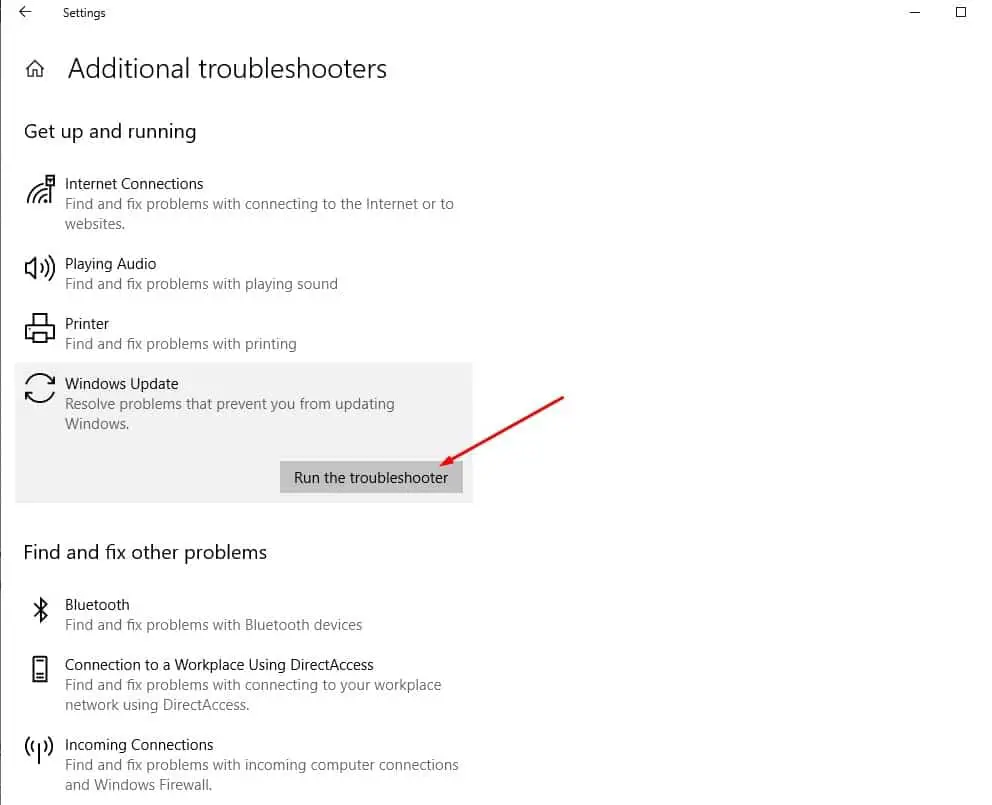
Suchen Sie jetzt erneut nach Updates und prüfen Sie, ob das Problem behoben ist. Wenn das Problem weiterhin besteht, versuchen Sie den nächsten Schritt, um das Problem zu beheben
Deaktivieren von Microsoft-Diensten
Dies ist eine weitere Lösung, die für viele Benutzer sehr effektiv ist.
Öffnen Sie das Fenster Befehl ausführen, indem Sie auf Windows + R oder Start klicken und dann Ausführen in das Suchfeld eingeben. Hier ist die Art des Laufs msconfig.exe und drücken Sie die Eingabetaste. Das Systemkonfigurationsfenster wird geöffnet. Gehen Sie hier zur Seite Dienste.
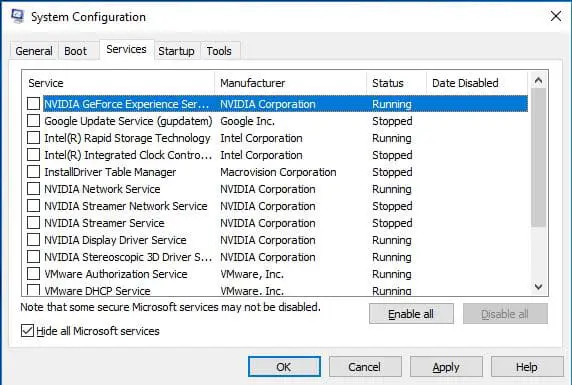
Wählen Sie zuerst Alle Microsoft-Dienste ausblenden am Ende der Liste aus. Klicken Sie nun auf Alle deaktivieren und fahren Sie mit diesem Befehl fort.
Starten Sie Ihren Computer neu und versuchen Sie erneut, die Updates zu installieren.
Löschen Sie den Windows Update-Cache
Der Windows Update-Cache kann während der Installation des Updates beschädigt werden. Und das Löschen des Windows Update-Cache kann funktionieren. Fahren Sie damit unten fort
Öffnen Sie das Fenster „Befehl ausführen“ (Windows + R-Taste). Geben Sie services.exe ein und drücken Sie die Eingabetaste. Gehen Sie in den Windows-Diensten zur Liste der Dienste und suchen Sie nach Windows Update.
Doppelklicken Sie auf den Dienst und klicken Sie in dem sich öffnenden Fenster auf Stopp> OK. Sehen Sie sich eine Liste mit intelligenten Hintergrunddiensten an und hören Sie sofort auf.
Gehen Sie nun zu C:> Windows> SoftwareDistribution> DataStore und C:> Windows> Software Distribution> Downloads.
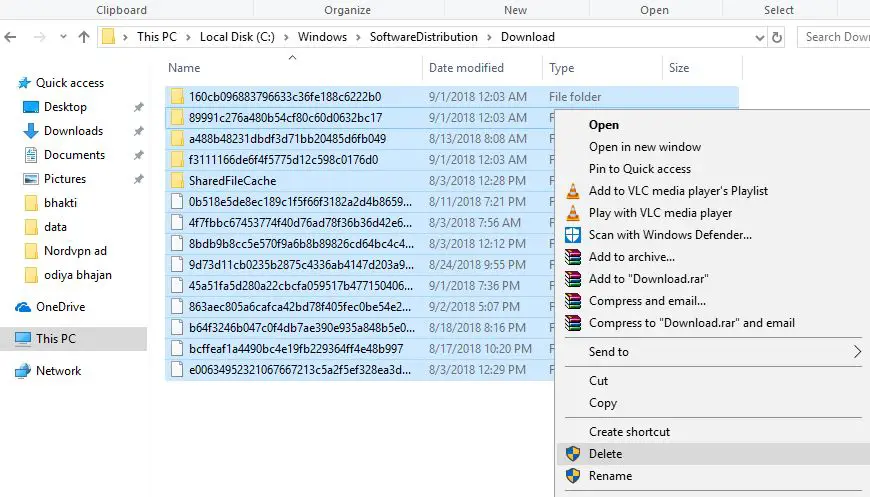
Löschen Sie alles in diesen Ordnern. Möglicherweise werden Sie zur Eingabe von Administratorrechten aufgefordert. Emann.
Kehren Sie nun zum Fenster Dienste zurück und starten Sie Windows Update und Smart Backup neu. Starten Sie einfach Windows neu und installieren Sie die Updates erneut.
Verwenden Sie das Befehlszeilendienstprogramm Microsoft DISM
Sie können dieses Problem jedoch nicht beheben, indem Sie das DISM-Tool (Microsoft Deployment Image Service and Management) ausführen. Versuchen Sie dann, Windows-Updates neu zu installieren.
Öffnen / führen Sie die Eingabeaufforderung als Administrator aus
Geben Sie diese Befehle ein.
DISM.exe / Network / Cleanup Image / Scanhealth (Hinweis - Dieser Befehl dauert mindestens 20-30 Minuten)
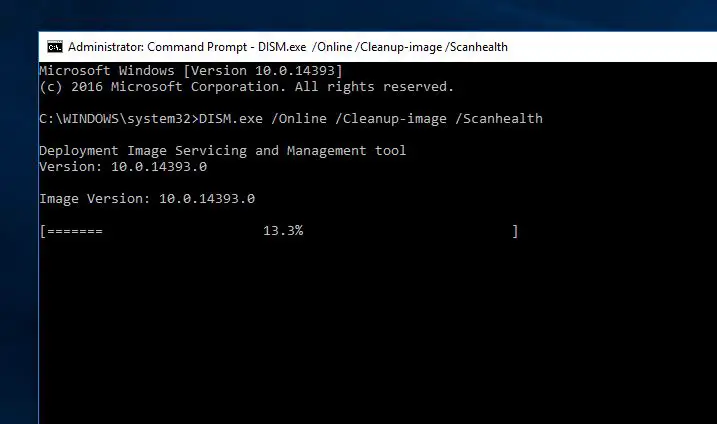
Wenn Sie fertig sind, geben Sie den folgenden Befehl ein und drücken Sie die Eingabetaste, um den Befehl auszuführen.
DISM.exe / Network / Cleanup Image / Restorehealth
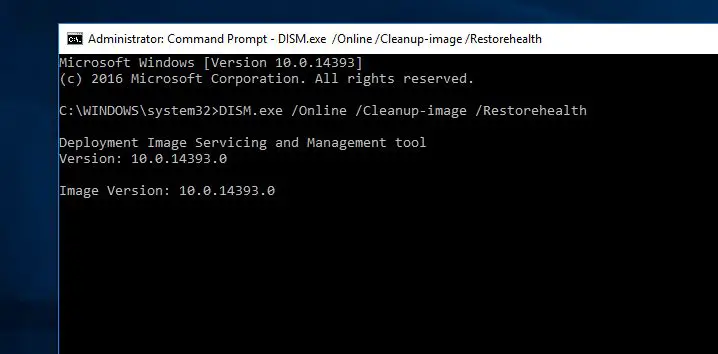
Starten Sie nun Windows neu und führen Sie Windows Update erneut aus. Dieses Mal werden die Updates korrekt installiert.
Dies sind die besten Möglichkeiten, um einen Fehler bei der Installation von Windows 10-Updates zu beheben, indem Sie Windows Update so konfigurieren, dass die Änderungen rückgängig gemacht werden. Haben Sie Fragen oder neue Lösungsansätze für dieses Problem? Fühlen Sie sich frei, unten zu kommentieren.
Einige Bilder zum Thema Fix Fehler beim Konfigurieren von Windows-Updates, die Änderungen rückgängig machen
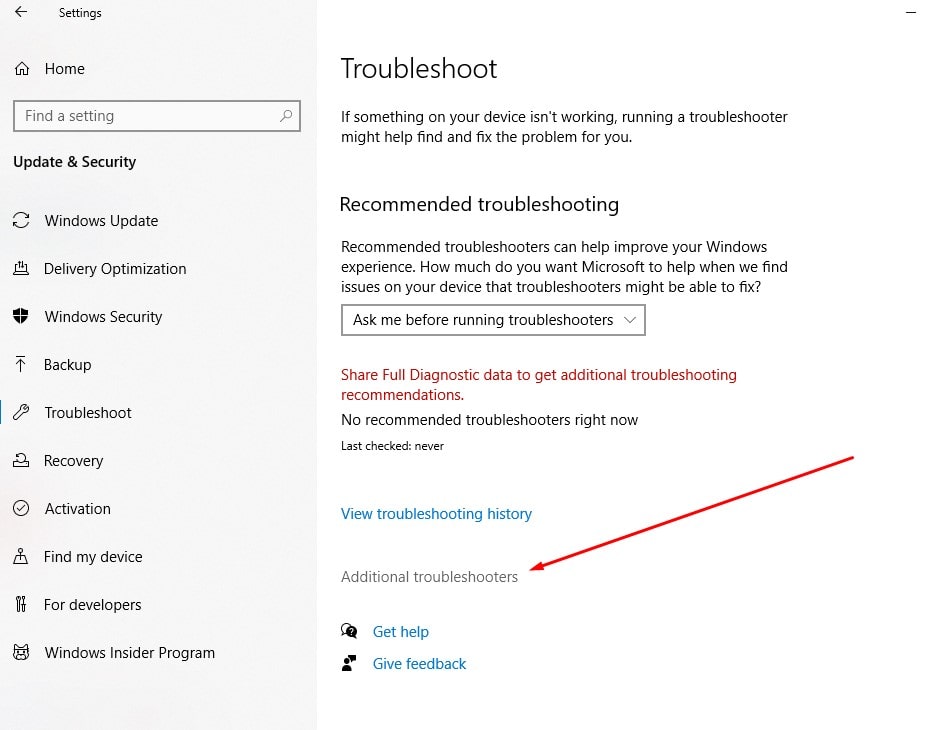
Einige verwandte Schlüsselwörter, nach denen die Leute zum Thema suchen Fix Fehler beim Konfigurieren von Windows-Updates, die Änderungen rückgängig machen
#Fix #Fehler #beim #Konfigurieren #von #WindowsUpdates #die #Änderungen #rückgängig #machen
Weitere Informationen zu Schlüsselwörtern Fix Fehler beim Konfigurieren von Windows-Updates, die Änderungen rückgängig machen auf Bing anzeigen
Die Anzeige von Artikeln zum Thema Fix Fehler beim Konfigurieren von Windows-Updates, die Änderungen rückgängig machen ist beendet. Wenn Sie die Informationen in diesem Artikel nützlich finden, teilen Sie sie bitte. vielen Dank.